路由器连接l2tp后没有网络
L2TP连接后无法访问互联网的常见原因
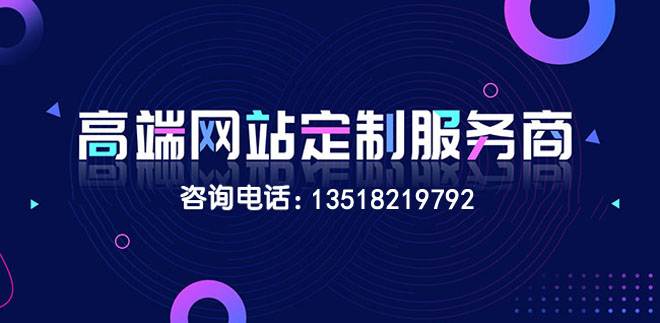
创新互联专注网站设计,以设计驱动企业价值的持续增长,网站,看似简单却每一个企业都需要——设计,看似简洁却是每一位设计师的心血 十年来,我们只专注做网站。认真对待每一个客户,我们不用口头的语言来吹擂我们的优秀,1000多家的成功案例见证着我们的成长。
在使用L2TP(Layer 2 Tunneling Protocol)协议配置虚拟私人网络(VPN)时,用户可能会遇到连接成功后却没有互联网访问权限的问题,这通常是由于各种配置错误或设备设置不当导致的,以下是一些可能导致路由器在连接L2TP VPN后没有网络的原因及相应的解决方案。
1. 不正确的L2TP配置
确保您的L2TP配置是正确的,这包括验证用户名、密码、服务器地址等信息是否正确无误。
检查步骤:
a. 确认服务器地址和端口号。
b. 确认用户名和密码是否匹配。
c. 检查密钥(如果需要)是否正确。
d. 查看是否有特定的路由设置需要配置。
2. IPSec配置问题
L2TP通常与IPSec一起使用以提供更好的安全性,如果IPSec配置不正确,可能会导致连接问题。
检查步骤:
a. 确认安全设置,如加密算法和安全套件是否得当。
b. 检查安全协议设置是否正确。
c. 确认身份验证设置,如预先共享的密钥或证书。
3. 内部和外部网络设置
路由器的内部和外部网络设置可能需要调整才能正确处理L2TP连接。
检查步骤:
a. 检查NAT(网络地址转换)设置是否允许L2TP流量通过。
b. 确认DMZ设置是否未阻止L2TP连接。
c. 查看防火墙规则是否未阻止相关端口或IP地址。
4. DNS解析问题
即使L2TP连接建立成功,由于DNS解析问题,用户仍然无法访问互联网。
检查步骤:
a. 确认是否设置了正确的DNS服务器地址。
b. 尝试更换为公共DNS,如Google DNS或OpenDNS进行测试。
5. ISP限制
有些互联网服务提供商(ISP)可能不支持或限制了L2TP类型的VPN连接。
检查步骤:
a. 联系您的ISP确认是否支持L2TP VPN。
b. 询问是否有特殊的设置或步骤需要在您的端完成。
6. 软件或固件问题
过时或损坏的软件/固件也可能导致路由器在连接L2TP后无法访问互联网。
检查步骤:
a. 检查是否有可用的系统更新。
b. 如果有,请进行更新并重启路由器。
7. 其他网络设备冲突
其他网络设备或软件可能会与L2TP连接发生冲突。
检查步骤:
a. 断开其他网络设备,比如额外的路由器或接入点,检查问题是否解决。
b. 禁用或卸载可能影响VPN连接的软件,如第三方防火墙或安全程序。
故障排除步骤
在排查问题时,可以按照以下步骤操作:
1、重新启动设备 重启您的路由器和连接到网络的所有设备。
2、检查指示灯 观察路由器上的指示灯,判断连接状态是否正常。
3、运行网络诊断 许多路由器都有内置的网络诊断工具,可以帮助识别问题所在。
4、查阅日志文件 如果路由器支持,查看日志文件可能会提供有关错误的详细信息。
5、恢复出厂设置 如果以上步骤都无效,考虑将路由器恢复到出厂设置,然后重新配置。
FAQs
Q1: 为什么连接L2TP VPN后无法访问互联网?
A1: 可能有多种原因导致这一问题,包括配置错误、IPSec设置问题、ISP限制等,您需要逐一检查上述提到的各项配置和设置来解决问题。
Q2: 我应该怎样才能确定我的L2TP配置是正确的?
A2: 您应该仔细检查您的L2TP配置信息,包括服务器地址、端口号、用户名、密码以及任何必要的安全设置,确保它们都是准确无误的,如果有疑问,可以咨询您的VPN服务提供者或网络管理员获取帮助。
网站题目:路由器连接l2tp后没有网络
文章网址:http://www.gawzjz.com/qtweb/news37/199537.html
网站建设、网络推广公司-创新互联,是专注品牌与效果的网站制作,网络营销seo公司;服务项目有等
声明:本网站发布的内容(图片、视频和文字)以用户投稿、用户转载内容为主,如果涉及侵权请尽快告知,我们将会在第一时间删除。文章观点不代表本网站立场,如需处理请联系客服。电话:028-86922220;邮箱:631063699@qq.com。内容未经允许不得转载,或转载时需注明来源: 创新互联
- 电信机房资源满了怎么扩资源?硬盘服务器机房
- 阿里云备案一般会问什么问题?(备案急用请帮忙审核一下-域名及账户问题)
- 让redis让你共享资源的设计模式(共享资源redis设计)
- 爱奇艺在手机安装后桌面没有图标,但是应用在下载记录可以找到并打开?
- 图形渲染服务器:加速数据可视化的必备工具(图形渲染服务器)
- Redis实现的自增自减特性(redis的自增自减)
- ISP全称?windowssniffer
- Redis缓存更新机制:提升数据访问效率的必要步骤(redis缓存更新机制)
- 云主机自动关机怎么设置
- 境外vps免费试用怎么申请
- 如何登录指定IP数据库?(登录指定ip数据库)
- 一般组织和个人申请的域名后缀是?(edu.tf域名注册全面指南:详解注册流程、注意事项及常见问题解答)
- Electron进程间通信的四种方式
- 详解Linuxip命令使用实例
- 数据的双重存储:一个数据对应两个不同的数据库(一个数据对应两个不同的数据库)